Kako isključiti sistemske haptike na iPhoneu 7
Zadnja izmjena: 16. travnja 2019. godine
Ako ste se na iPhone 7 prebacili s ranijeg modela iPhonea, možda ste primijetili da je gumb Home malo drugačiji. To se najviše očituje pri prvom konfiguriranju uređaja i nudi vam se mogućnost odabira načina na koji tipka reagira na vaš dodir. Ovo je dio sustava Haptics na uređaju, koji prethodni gumb Home zamjenjuje onim koji pokreće softver, umjesto da predstavlja mehaničku komponentu.
Novi gumb Haptic Home može pružiti povratne informacije koje oponašaju prethodni mehanički gumb Home, ali možda ćete otkriti da vam se ne sviđa. Naš tutorial u nastavku pokazat će vam kako pronaći postavke na vašem iPhoneu 7 koje će u potpunosti isključiti ovu Haptičku povratnu informaciju.
Što su sistemski haptici na iPhoneu?
Ova se značajka nalazi na novijim modelima iPhonea i treba oponašati performanse stvarnog gumba. Gumb Home na novijim iPhoneima razlikuje se od tradicionalnih tipki, a povratne informacije i reaktivnost koje osjećate ovim novim gumbom zapravo generira softver.
Ovi haptici odgovorni su za sve što osjetite kada dodirnete gumb Početna. To uključuje vibracije, oponašajući osjećaj pritiskanog gumba i bilo kakve osjetljive slavine.
Kako omogućiti ili onemogućiti sistemske haptike na iPhoneu
- Otvorite postavke .
- Odaberite Zvukovi i haptici .
- Pomaknite se prema dolje i dodirnite gumb desno od System Haptics da biste ga uključili ili isključili.
Za dodatne informacije, uključujući slike za ove korake, slijedite donji odjeljak.
Promjena postavki sustava Haptics u iOS-u 10
Koraci u ovom vodiču izvedeni su na iPhoneu 7 Plus u sustavu iOS 10. Postavku Haptics možete u bilo kojem trenutku uključiti ili isključiti. Imajte na umu da ako želite prilagoditi postavku Haptics, umjesto da je isključite, tu mogućnost možete pronaći tako da otvorite Postavke> Općenito> Početna gumb . Ali da biste u potpunosti onemogućili opciju Haptics na svom iPhoneu, slijedite korake u nastavku.
Korak 1: Otvorite izbornik postavki .

2. korak: Pomaknite se prema dolje i dodirnite opciju Zvukovi i haptici .
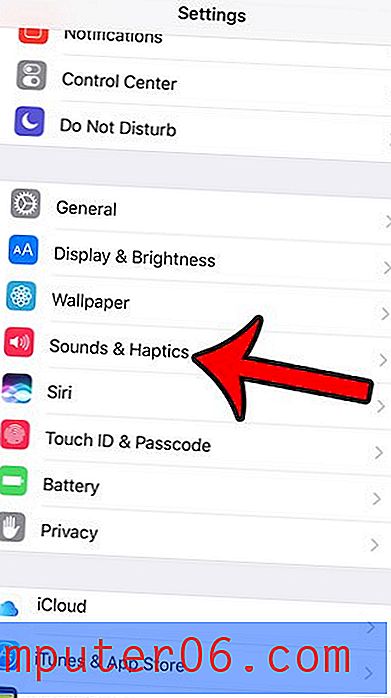
Korak 3: Dođite do dna izbornika i dodirnite gumb desno od System Haptics . Postavka se isključuje kada nema zelene sjene oko gumba. Isključeno je na slici ispod.
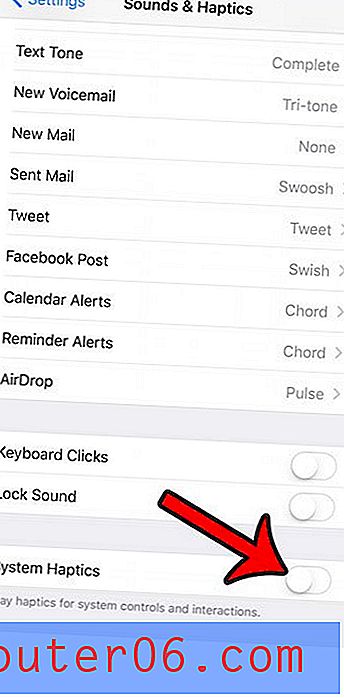
Ažuriranje za iOS 10 ima mnoštvo zanimljivih značajki, uključujući i onu koja će vašem iPhoneu omogućiti da automatski upravlja vašom glazbenom bibliotekom na temelju vašeg preostalog prostora za pohranu. Kliknite ovdje i pogledajte koja je postavka omogućena za postavljanje ovog upravljanja pohranom.



